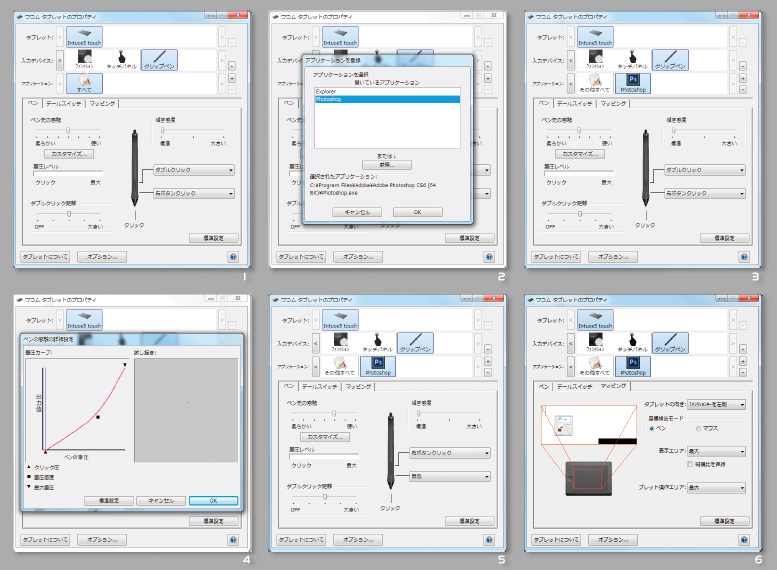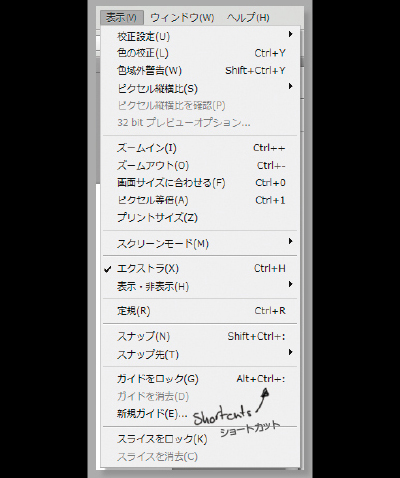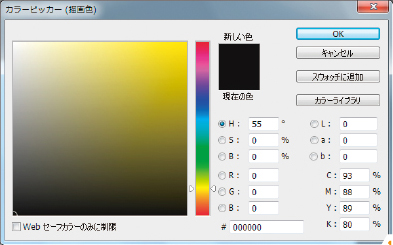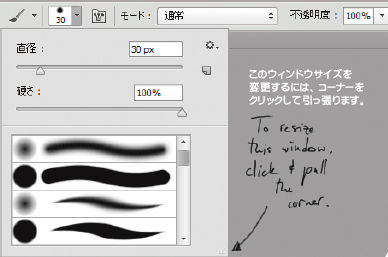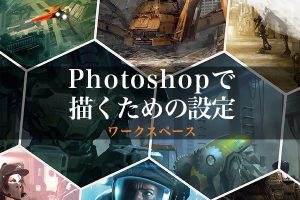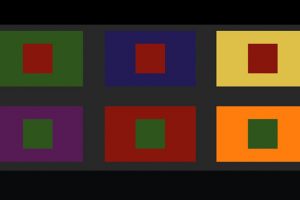Photoshopで描くための設定:ペンタブとブラシ
今回はペンタブとブラシについて説明します。まず、タブレット用のドライバを開きましょう
タブレットの設定
[Program Files]フォルダ内の[Tablet]>[Wacom]フォルダに入っています([スタートアップ]>[すべてのプログラム]>[ワコム タブレット]>[ワコム タブレットのプロパティ])。ご使用の環境によって、ことなるかもしれませんが、基本は同じです(1)。
[入力デバイス]内の[グリップペン]が選択されていなければ選択し、[アプリケーション]に Photoshop を追加する必要があります。Photoshop を追加するには、まず、[アプリケーション]の横にある[+]マーク([追加])をクリックします。すると、プログラムの選択や参照を行えるウィンドウが開きます(2)。
Photoshop が起動済みならリストからそのまま。起動していない場合は、フォルダを参照して Photoshop を探してください。通常は、[C:]>[Program Files]>[Adobe]>[Adobe Photoshop]と進めば見つかります。見つかったら選択し、[開く]をクリックします。Photoshop が、ダイアログボックスの一番下にある[選択されたアプリケーション]のパスに表示されます。[OK]をクリックします。これで Photoshop が[アプリケーション]に表示されます(3)。
Photoshop 用にタブレットを設定するには、[アプリケーション]の Photoshop アイコンをクリックします。最初に必ず、ペンの[傾き感度]を[ペン先の感触]に設定してください。さらに詳細な設定を行いたい場合は、[オプション]ボタンをクリックします。私が普段使っている設定だと、極端にソフトなストロークになります(4)。
[ペン]タブでは、ペンのボタンも設定することができます。しかし、右クリックは常に便利ですし、Photoshop で作業しているときもそれは同じなので、私は一番上を右ボタンクリックに設定しました(5)。
[マッピング]タブを確認しておくのも重要でしょう。タブレットをディスプレイのアスペクト比に対応させることができるからです。2つのディスプレイに対応させることもできます(6)。[縦横比を保持]にチェックマークを付けると、ディスプレイの形(ワイドスクリーン、正方形など)がタブレットのサーフェスに反映されます。これを行うと、通常はタブレットの一部が断ち切りになり、何も描画されない部分ができます。タブレットにショートカットキー機能がある場合はその設定を行ってもよいでしょう。
図01
ヒント:ペンでナビゲートする場合は、ペンでタブレットの表面を軽くなぜるようにしてカーソルを移動させます。あるいは、一旦、ペンを完全に持ち上げ、カーソルを移動させたい地点にペン先を降ろすという方法でも構いません。また、ペンボタンを使わずにクリックやダブルクリックを行いたい場合は、タブレット上でペンをタップ(軽くたたく動作)してください。タップ1回がクリック、タップ 2 回がダブルクリックです。
ブラシを使い始める前に、新規ファイルを開く必要があります。新規ファイルを作成するには、[ファイル]>[新規]を選択します。新しく作成するファイルのサイズやその他の設定を定義するダイアログボックスが開きます(図02)。
図02
[カンバスカラー]が[透明]に設定されている場合は、横にあるドロップダウンメニューで変更します(図03)。
図03
カンバスは、使用しているディスプレイのサイズに合わせて表示される場合が多いため、変更したい場合は、[表示]>[ズームイン]または[ズームアウト]を選択します。この 2つにもショートカットがあります(図04)。
図04
描画に使う色を変更する方法は2つあります。ドックに入っているスウォッチパレットから選ぶ方法と、ツールパレットの一番下にある小さな正方形を使う方法です。手前にある色が描画色(ペンに使われる色)、後ろの色が背景色です。この2色を入れ替えるには、小さな双方向の矢印をクリックします。描画色を変更するには、描画色用の正方形をクリックします(図05)。ツールパレットから[ブラシツール]を選択します(または[B]キーを押します)。
図05
ブラシを選択する方法は 2つあります。オプションバーのブラシの右横にある矢印をクリックする方法と(図06)、カンバスを右クリックしてブラシパレットを表示させる方法です。右クリックの方法を用いた場合、パレットを非表示にするには、ワークスペース内の何もない領域でペンを1 回タップしてください。次のセクションでは、この方法を頻繁に用いますが、ここではしばらく、ごく普通の円ブラシで作業を続けます。円ブラシを選択したら、ドックの[ブラシ]タブをクリックします。
図06